Є невеликий набір ефектів, які можуть бутинаноситься на шари або групи шарів у Photoshop. Сюди входять загальні візуальні ефекти, такі як обведення, тіні, кольорове накладення тощо. Якщо ви працюєте з файлом, до якого потрібно застосовувати кілька ефектів знову і знову, але вам не потрібно встановлювати їх щоразу, коли ви хочете їх застосувати, ви можете створити пресети ефекту шару.
Попереджуйте, що це має обмеження. Він працює лише для ефектів, які можна наносити на один шар більше одного разу. Наприклад, один шар може мати кольоровий штрих у декількох кольорах, однак він може мати лише одне накладення візерунка. Це означає, що ви можете створити декілька попередніх пресетів, але лише одне налаштування для накладення шаблону.
Пресети ефекту шару
Вперед і створіть принаймні один розблокований шару файлі Photoshop. Це може бути порожній шар, шар із зображенням у ньому або просто текстовий шар. Двічі клацніть по ньому, щоб відкрити вікно ефектів. Перегляньте список ефектів, які можна застосувати. Кожен ефект, який має знак плюс поруч, може бути застосований кілька разів до одного шару, тобто ви можете створити для нього пресети.
Я працюю з ефектом обведення як приклад. Установіть, як ви хочете використовувати ефект, а потім натисніть кнопку плюс поруч (у стовпці зліва).

Це створить другий екземпляр того жефект. Зміни, внесені до цього примірника, не будуть застосовані до попереднього. Вони обидва існують незалежно один від одного. Повторіть це для стількох пресетів, які потрібно зробити.
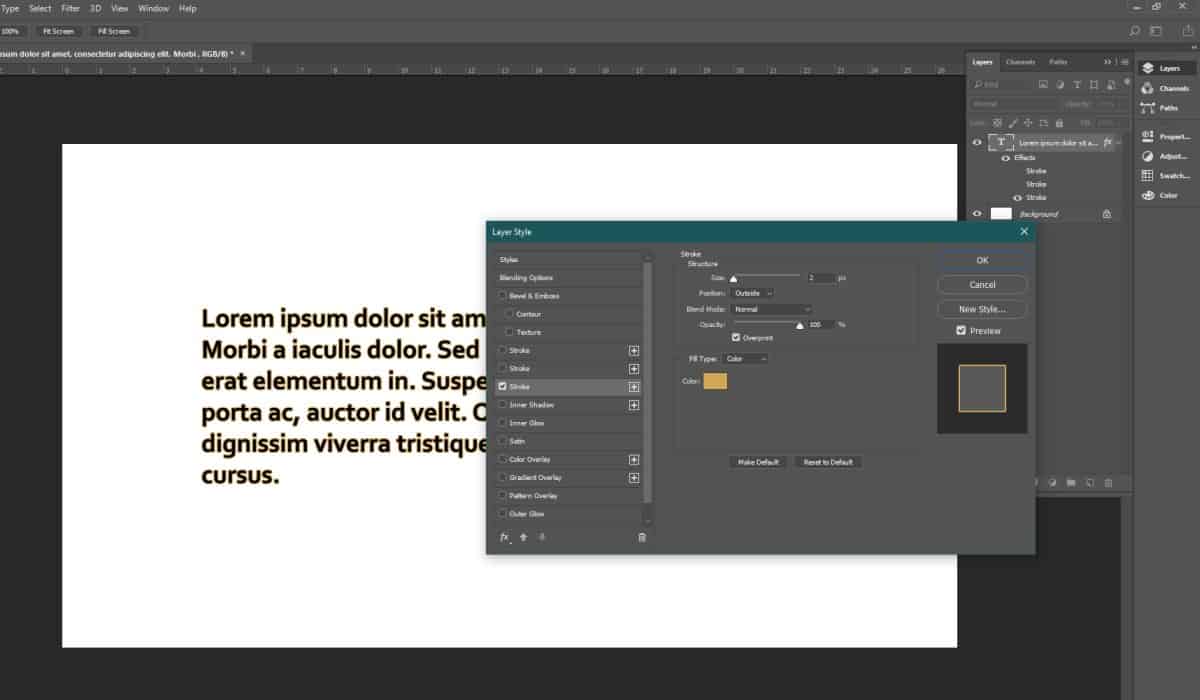
Застосовуйте ефекти
Застосувати ефект просто; ви включаєтепрапорці поруч. Увімкніть лише той ефект, який ви хочете використовувати, наприклад, якщо я хотів би використовувати ефект червоного обведення, я б увімкнув перший ефект, який я створив. Якби я хотів додати жовтий штрих, я б увімкнув другий.
Ці пресети не є виключними лише для одногоФайл Photoshop. Вони відображатимуться незалежно від того, який файл ви відкрили. Якщо вам потрібно позбутися від попередньо встановленого меню, виберіть його та натисніть кнопку сміття в нижній частині стовпця зліва. Створення та видалення ефектів досить просто, але якщо ви хочете, ви завжди можете редагувати один із існуючих ефектів замість того, щоб додавати новий. Насправді, це хороший спосіб уникнути перенасичення списку ефектів.













Коментарі